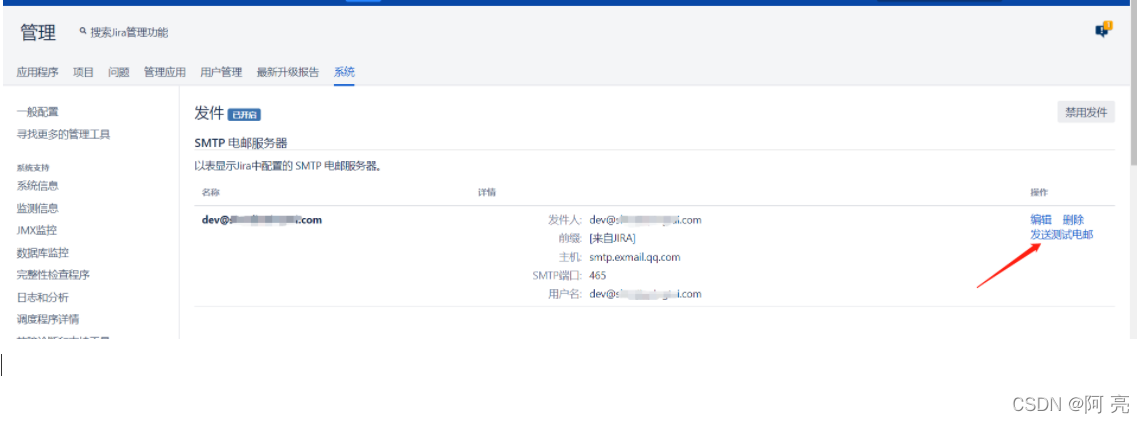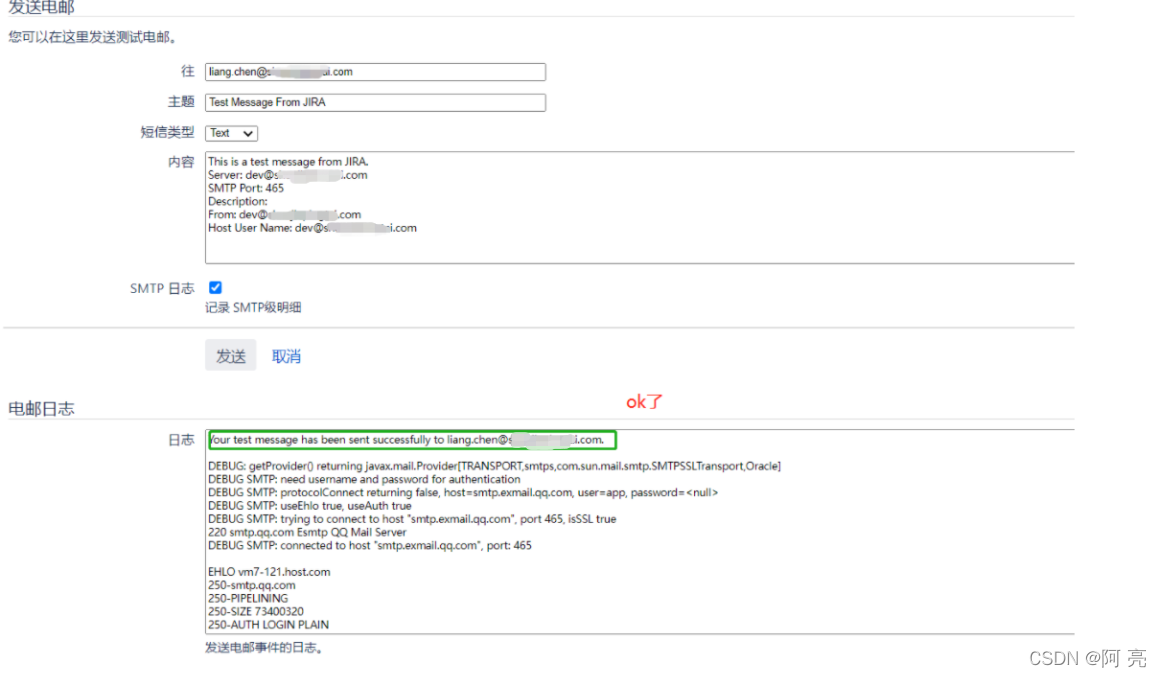文章目录
第1章 操作系统环境的基本说明
1.1 准备的服务器
[操作系统] [主机名] [IP地址] [说明]
centos7.9 vm7-121.host.com 10.4.7.121 这台服务器是清爽的
1.2 操作系统环境
#### 系统版本
[root@vm7-121 ~]# cat /etc/redhat-release;uname -r;uname -m
CentOS Linux release 7.9.2009 (Core)
3.10.0-1160.el7.x86_64
x86_64
#### 防火墙状态
[root@vm7-121 ~]# firewall-cmd --state
not running
[root@vm7-121 ~]#
[root@vm7-121 ~]# rpm -qa iptables-services
未安装软件包 iptables-services
[root@vm7-121 ~]#
[root@vm7-121 ~]# iptables -t filter -n --line-numbers -L # 所有表中里相关链都没有任何规则,并且链的默认政策(policy)是ACCEPT
Chain INPUT (policy ACCEPT)
num target prot opt source destination
Chain FORWARD (policy ACCEPT)
num target prot opt source destination
Chain OUTPUT (policy ACCEPT)
num target prot opt source destination
#### 数据磁盘挂载
[root@vm7-121 ~]# df -h|grep /data
/dev/sdb 100G 33M 100G 1% /data
1.3 准备普通用户
这个普通用户我们用来启动软件(端口在1024以上的)。这个用户是可以登录、有密码、有家目录、用户和用户密码都不过期
#### 需要在root用户下执行哈
useradd app
echo 'app123456'|passwd --stdin app
第2章 安装MySQL软件及初始3306实例
2.1 安装MySQL软件
软件下载地址
https://downloads.mysql.com/archives/get/p/23/file/mysql-5.7.34-linux-glibc2.12-x86_64.tar.gz
卸载mariadb(我这台服务器是干净的哈)
rpm -qa|grep mariadb
rpm -e --nodeps $(rpm -qa|grep mariadb)
rpm -qa|grep mariadb
安装mysql软件(使用二进制包)
#### 更改yum源
curl -o /etc/yum.repos.d/CentOS-Base.repo http://mirrors.aliyun.com/repo/Centos-7.repo
#### 安装相包的依赖包
chattr -i /etc/passwd /etc/shadow /etc/group /etc/gshadow # 对相关文件解锁
yum install -y gcc gcc-c++ bison ncurses ncurses-devel numactl zlib libxml2 openssl libaio libstdc++-devel
rpm -qa gcc gcc-c++ bison ncurses ncurses-devel numactl zlib libxml2 openssl libaio libstdc++-devel
#### 创建/apps目录,我们将软件安装在这这个目录下
mkdir /data/apps
ls -ld /data/apps
#### 上传软件包进行解压并安装
ll mysql-5.7.34-linux-glibc2.12-x86_64.tar.gz
tar xf mysql-5.7.34-linux-glibc2.12-x86_64.tar.gz -C /data/apps
cd /data/apps && ln -sv mysql-5.7.34-linux-glibc2.12-x86_64 mysql
chown -R app:app /data/apps/mysql/ # /data/apps/mysql是个软件链接文件,所以得写成:/data/apps/mysql/
#### 配置环境变量
ls -ld /data/apps/mysql/bin
echo 'export PATH=/data/apps/mysql/bin:$PATH' >>/etc/bashrc
source /etc/bashrc
echo $PATH
which mysql mysqld
#### 为mysql做别名
echo "alias mysql='mysql -A'" >>/etc/bashrc
source /etc/bashrc
alias mysql
2.2 初始化3306实例
创建实例的相关目录
mkdir -p /data/mysql/3306/{data,etc,script,run,logs,tmp}
ls -ld /data/mysql/3306/{data,etc,script,run,logs,tmp}
mkdir -p /data/mysql/3306/logs/{errlog,binlog,relaylog,slowlog}
ls -ld /data/mysql/3306/logs/{errlog,binlog,relaylog,slowlog}
配置3306实例的配置文件
## 进入到/data/mysql/3306/etc目录下
cd /data/mysql/3306/etc
pwd
## 配置3306实例的配置文件
cat >>my.cnf<<EOF
[mysqld]
######## Basic Parameter
server_id=121
user=app
port=3306
basedir=/data/apps/mysql
datadir=/data/mysql/3306/data
tmpdir=/data/mysql/3306/tmp
socket=/data/mysql/3306/run/mysql.sock
pid_file=/data/mysql/3306/run/mysql.pid
character_set_server=utf8
skip_character_set_client_handshake=1
lower_case_table_names=1
######## Gtid replication
gtid_mode=on
enforce_gtid_consistency=1
binlog_gtid_simple_recovery=1
######## Other Parameter
skip_external_locking=on
skip_name_resolve=on
max_connections=800
max_connect_errors=1000
wait_timeout=1800
interactive_timeout=1800
max_allowed_packet=1G
query_cache_size=0
query_cache_type=0
######## Ordinary Log
## log output mode and time
log_output=FILE
log_timestamps=system
## errlog
log_error=/data/mysql/3306/logs/errlog/121_mysql_error.log
## binlog
log_bin=/data/mysql/3306/logs/binlog/121_mysql_bin
log_bin_index=/data/mysql/3306/logs/binlog/121_mysql_bin.index
binlog_row_image=full
binlog_rows_query_log_events=on
binlog_format=row
expire_logs_days=60
max_binlog_size=1G
binlog_cache_size=16M
sync_binlog=1
log_bin_trust_function_creators=1
## slowlog
slow_query_log=on
slow_query_log_file=/data/mysql/3306/logs/slowlog/121_mysql_slow.log
long_query_time=10
log_queries_not_using_indexes=on
log_throttle_queries_not_using_indexes=10
log_slow_admin_statements=1
log_slow_slave_statements=1
######## InnoDB Engine
## buffer pool
default_storage_engine=innodb
innodb_buffer_pool_size=1G
innodb_buffer_pool_instances=8
innodb_buffer_pool_chunk_size=128M
innodb_change_buffering=all
innodb_change_buffer_max_size=25
innodb_buffer_pool_dump_at_shutdown=1
innodb_buffer_pool_dump_pct=40
innodb_buffer_pool_load_at_startup=1
## sql mode and transaction
group_concat_max_len=4294967295
explicit_defaults_for_timestamp=1
sql_mode='STRICT_TRANS_TABLES,NO_ZERO_IN_DATE,NO_ZERO_DATE,ERROR_FOR_DIVISION_BY_ZERO,NO_AUTO_CREATE_USER,NO_ENGINE_SUBSTITUTION'
innodb_strict_mode=1
autocommit=on
transaction_isolation=READ-COMMITTED
transaction_write_set_extraction=OFF
## log buffer and redo log file
innodb_flush_method=O_DIRECT
innodb_log_buffer_size=16M
innodb_flush_log_at_trx_commit=1
innodb_log_files_in_group=2
innodb_log_file_size=2G
## double write
innodb_doublewrite=off
## table space
innodb_data_file_path=ibdata1:5G;ibdata2:5G;ibdata3:5G:autoextend:max:20G
innodb_autoextend_increment=64
innodb_temp_data_file_path=ibtmp1:5G:autoextend:max:20G
innodb_file_per_table=1
## undo table
innodb_undo_tablespaces=3
innodb_undo_logs=128
innodb_undo_log_truncate=1
innodb_max_undo_log_size=20G
innodb_purge_rseg_truncate_frequency=128
EOF
编写3306实例的启停脚本
#### 进入到/data/mysql/3306/script目录下
cd /data/mysql/3306/script/
pwd
##### 编写3306实例的启动脚本
cat >>mysqld.sh<<'EOF'
#!/bin/bash
#
# explain: mysql $Port example start and stop scripts
#
# Define variables
RETVAL="0"
Port="3306"
User="shut" # grant shutdown on *.* to 'shut'@'localhost';
Pass="chenliang"
State=$(ss -lntup|grep -w "$Port"|wc -l)
Sock="/data/mysql/$Port/run/mysql.sock"
My="/data/mysql/$Port/etc/my.cnf"
Path="/data/apps/mysql/bin"
# Load the local functions
[ -f /etc/init.d/functions ] && source /etc/init.d/functions
# Define functions
start(){
if [ "$State" -eq 0 ];then
$Path/mysqld_safe --defaults-file=$My >/dev/null 2>&1 &
RETVAL=$?
if [ $RETVAL -eq 0 ];then
action "Start MySQL [$Port]" /bin/true
else
action "Start MySQL [$Port]" /bin/false
fi
else
echo "MySQL $Port is running"
fi
return $RETVAL
}
stop(){
if [ "$State" -ne 0 ];then
$Path/mysqladmin --no-defaults -u$User -p$Pass -S $Sock shutdown >/dev/null 2>&1
RETVAL=$?
if [ $RETVAL -eq 0 ];then
action "Stop MySQL[$Port]" /bin/true
else
action "Stop MySQL[$Port]" /bin/false
fi
else
echo "MySQL [$Port] is not running"
fi
return $RETVAL
}
status(){
if [ "$State" -ne 0 ];then
echo "MySQL [$Port] is running"
else
echo "MySQL [$Port] is not running"
fi
return $RETVAL
}
# Case call functions
case "$1" in
start)
start
RETVAL=$?
;;
stop)
stop
RETVAL=$?
;;
restart)
stop
sleep 10
start
RETVAL=$?
;;
status)
status
RETVAL=$?
;;
*)
echo "USAGE:$0{start|stop|restart|status}"
exit 1
esac
# Scripts return values
exit $RETVAL
EOF
更改启动脚本的权限
#### 更改启动脚本的权限
cd /data/mysql/3306/script/
ll mysqld.sh
chmod 700 mysqld.sh
ll mysqld.sh
## 说明,脚本里面有个User变量和Pass变量
User=shut # 用户shut@localhost,后面要在实例中创建,权限shutdown *.* 密码chenliang
Pass=chenliang # 这个是shut@localhost用户的密码
## 脚本怎么判断mysql是启动的
是通过ss -lntup|grep -w "3306"|wc -l来判断的,不等于0表示启动了的。
所以说:如果我的mysql实例不采用默认的3306端口,你还得修改这个脚本。
初始化3306实例
## 更改相关目录的属主/组为mysql
chown -R app:app /data/mysql/3306/
ls -ld /data/mysql/3306/
## 初始化3306实例
mysqld --defaults-file=/data/mysql/3306/etc/my.cnf --user=app --basedir=/data/apps/mysql \
--datadir=/data/mysql/3306/data/ --initialize
## 检查是否有错误
可以看/data/mysql/3306/logs/errlog/121_mysql_error.log,只要没有error就ok
启动3306实例
chown -R app:app /data/mysql/3306
su - app -c "/data/mysql/3306/script/mysqld.sh start"
sleep 5
netstat -lntup|grep 3306
更改超级用户的密码,创建专用于关闭实例的用户并授权
#### 从错误日志中过滤出初始时随机生成的默认密码
[root@vm7-91 ~]# grep -i "password" /data/mysql/3306/logs/errlog/121_mysql_error.log
2020-06-06T15:05:00.511315+08:00 1 [Note] A temporary password is generated for root@localhost: YmGiq79IAr>j
#### 登录3306实例更改root@localhost用户的密码和创建用于停止服务的用户shut@localhost
[root@vm7-91 ~]#
[root@vm7-91 ~]# mysql -uroot -p -S /data/mysql/3306/run/mysql.sock
Enter password: <== 这里输入的密码是 YmGiq79IAr>j
mysql>
mysql> alter user 'root'@'localhost' identified by "chenliang"; # 修改超级用户的密码
Query OK, 0 rows affected (0.00 sec)
mysql>
mysql> create user 'shut'@'localhost' identified by "chenliang"; # 创建shut@localhost用户并设密码
Query OK, 0 rows affected (0.00 sec)
mysql>
mysql> grant shutdown on *.* to 'shut'@'localhost'; # 为shut@localhost用户进行授权
Query OK, 0 rows affected, 1 warning (0.00 sec)
mysql>
mysql> flush privileges; # 刷新权限
Query OK, 0 rows affected (0.00 sec)
mysql>
mysql> exit # 退出登录
Bye
加入开机自启动
echo -ne "\n# Boot start mysql service[3306]. USER:chenliang \nsu - app -c \"/data/mysql/3306/script/mysqld.sh start\"\n" >>/etc/rc.local
tail -2 /etc/rc.local
chmod 744 /etc/rc.d/rc.local
2.3 创建jira库和用户
创建jira库
mysql -uroot -p -S /data/mysql/3306/run/mysql.sock
create database if not exists jira character set utf8 collate utf8_general_ci;
show databases like "jira";
exit
创建jira@‘127.0.0.1’用户,并授权
mysql -uroot -p -S /data/mysql/3306/run/mysql.sock
create user 'jira'@'127.0.0.1' identified by 'jira123456';
grant all on jira.* to 'jira'@'127.0.0.1';
show grants for 'jira'@'127.0.0.1';
flush privileges;
exit
验证jira用户是否OK
mysql -ujira -p'jira123456' -h 127.0.0.1 -P 3306 -e "show databases;" # 结果有jira库和information_schema库就说明ok了
2.4 当前3306实例用户整理
| 用户名 | 密码 | 说明 |
|---|---|---|
| root@‘localhost’ | chenliang | 自身超级用户 |
| shut@‘localhost’ | chenliang | 关闭帐户,专门用来关闭mysql 3306实例的用户 |
| jira@‘localhost’ | jira123456 | 业务帐户,对jira库下所有对象有all权限 |
第3章 安装JIRA并进行相关的配置
3.1 安装java环境(jdk)
软件下载地址(会提示你登录哈)
https://www.oracle.com/webapps/redirect/signon?nexturl=https://download.oracle.com/otn/java/jdk/8u202-b08/1961070e4c9b4e26a04e7f5a083f551e/jdk-8u202-linux-x64.tar.gz
部署jdk
#### 创建目录用来安装软件
mkdir /data/apps
ls -ld /data/apps
#### 安装jdk软件
ll jdk-8u202-linux-x64.tar.gz
tar xf jdk-8u202-linux-x64.tar.gz -C /data/apps
cd /data/apps && ln -sv jdk1.8.0_202 jdk
#### 配置全局环境变量
echo 'export JAVA_HOME=/data/apps/jdk' >>/etc/profile
echo 'export PATH=$JAVA_HOME/bin:$PATH' >>/etc/profile
echo 'export CLASSPATH=.:$JAVA_HOME/lib/dt.jar:$JAVA_HOME/lib/tools.jar' >>/etc/profile
source /etc/profile
which java jar
3.2 安装jira软件
软件下载地址
https://www.atlassian.com/software/jira/downloads/binary/atlassian-jira-software-7.13.18.tar.gz
安装jira软件
mkdir /data/jira
ls -ld /data/jira
ll atlassian-jira-software-7.13.18.tar.gz
tar xf atlassian-jira-software-7.13.18.tar.gz -C /data/jira/
cd /data/jira/ && ln -sv atlassian-jira-software-7.13.18-standalone atlassian-jira
修改端口【默认8080(http端口) 和8005(用于关闭)】,我这里就不修改了,因为我当前服务器没有程序占用8080和8005端口
对应文件:/data/jira/atlassian-jira/conf/server.xml
加入MySQL jdbc驱动包,我前面安装的数据库版本为5.7.34
下载地址:https://downloads.mysql.com/archives/get/p/3/file/mysql-connector-java-5.1.49.tar.gz
### 解压软件包
ll mysql-connector-java-5.1.49.tar.gz
tar xf mysql-connector-java-5.1.49.tar.gz
ll mysql-connector-java-5.1.49/mysql-connector-java-5.1.49*
### 复制 mysql-connector-java-5.1.49-bin.jar 到 /data/jira/atlassian-jira/atlassian-jira/WEB-INF/lib/ 目录下
cp mysql-connector-java-5.1.49/mysql-connector-java-5.1.49-bin.jar /data/jira/atlassian-jira/atlassian-jira/WEB-INF/lib/
ll /data/jira/atlassian-jira/atlassian-jira/WEB-INF/lib/mysql-connector-java-5.1.49-bin.jar
配置jira_home
#### 创建相关目录
cd /data/jira/atlassian-jira/ && mkdir atlassian-jira-data
#### 修改配置文件/data/jira/atlassian-jira/atlassian-jira/WEB-INF/classes/jira-application.properties
sed 's#jira.home =#jira.home = /data/jira/atlassian-jira/atlassian-jira-data#g' /data/jira/atlassian-jira/atlassian-jira/WEB-INF/classes/jira-application.properties
sed -i 's#jira.home =#jira.home = /data/jira/atlassian-jira/atlassian-jira-data#g' /data/jira/atlassian-jira/atlassian-jira/WEB-INF/classes/jira-application.properties
科学使用 将 /data/jira/atlassian-jira/atlassian-jira/WEB-INF/lib/atlassian-extras-3.2.jar 文件给替换掉
下载地址:https://github.com/ly641921791/knowledge/blob/master/jira/crack/atlassian-extras-3.2.jar
ll atlassian-extras-3.2.jar
/bin/cp -a atlassian-extras-3.2.jar /data/jira/atlassian-jira/atlassian-jira/WEB-INF/lib/atlassian-extras-3.2.jar
启动jira,查看启动日志, 查看端口
#### 启动jira
chown -R app:app /data/jira/
su - app -c "/data/jira/atlassian-jira/bin/startup.sh"
#### 查看日志
su - app -c "tailf /data/jira/atlassian-jira/logs/catalina.out"
#### 查看端口8080(我之前没有修改)
lsof -n -i :8080
3.3 web引导配置
01:浏览器输入 "IP:8080"进行访问
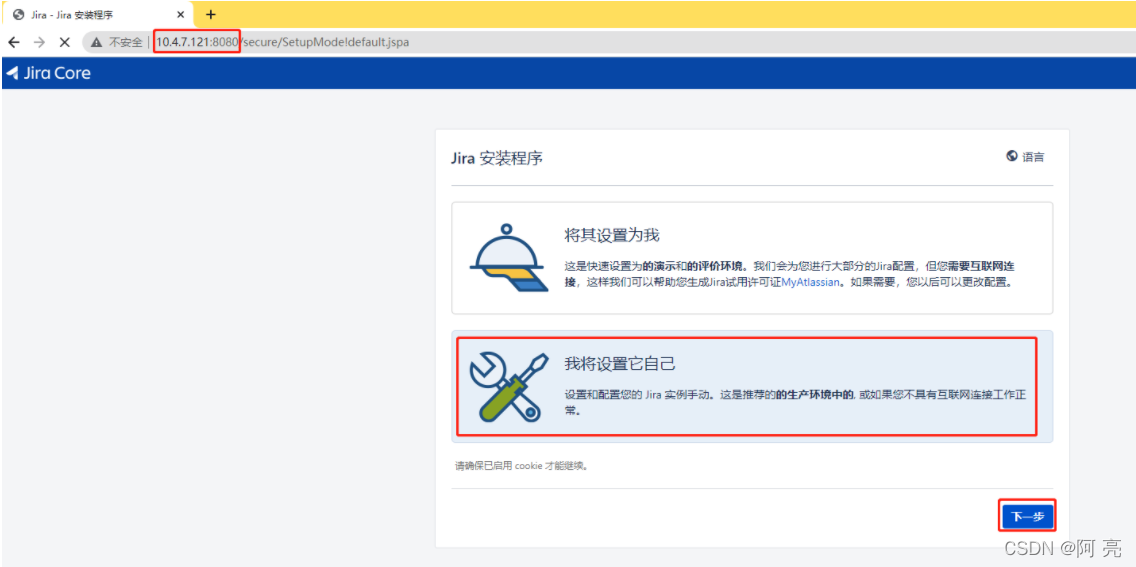
02:连接数据库
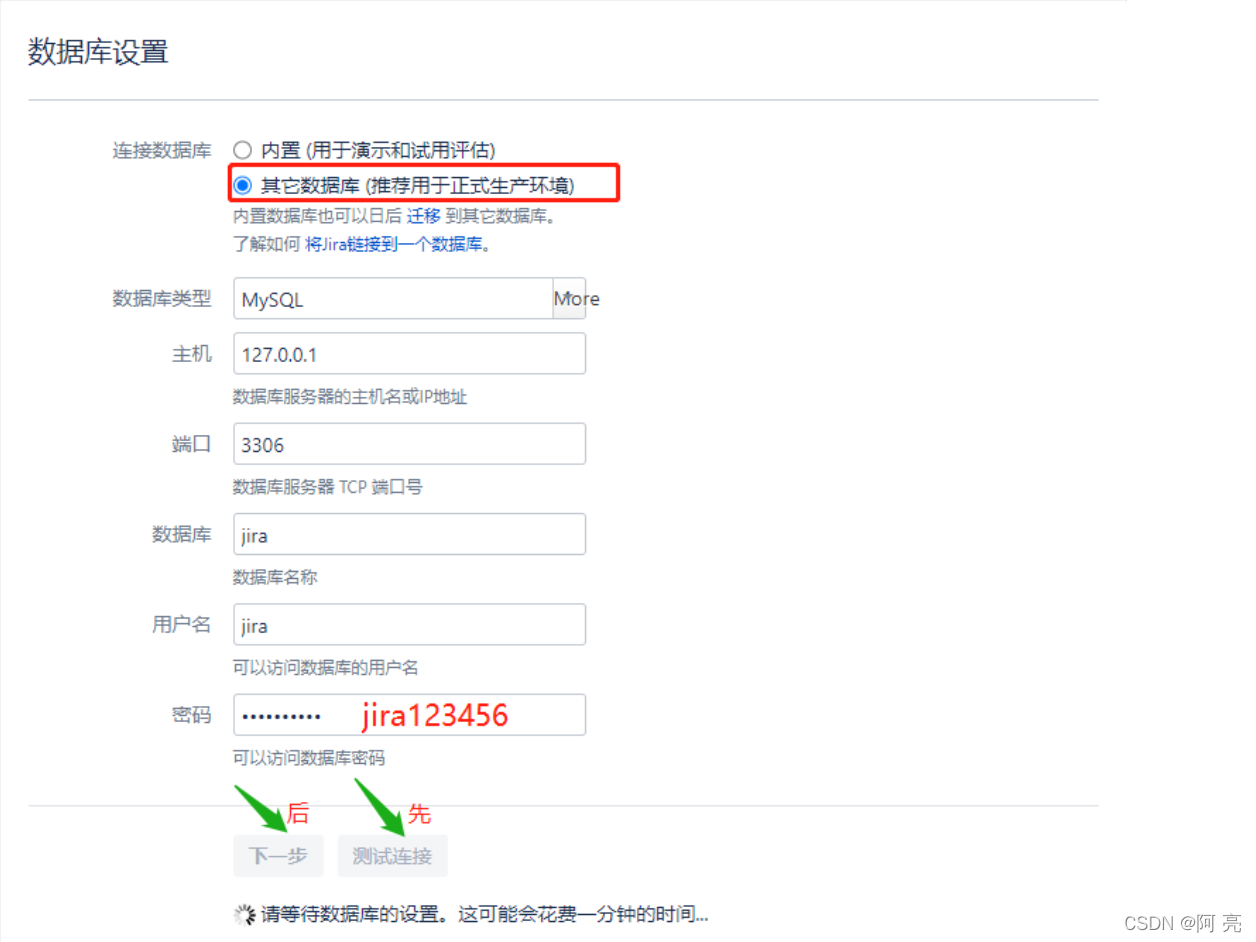
03:设置程序标题、模式、基本URL

04:许可证:先注册(atlassian.com)—>申请试用许可证—>粘贴
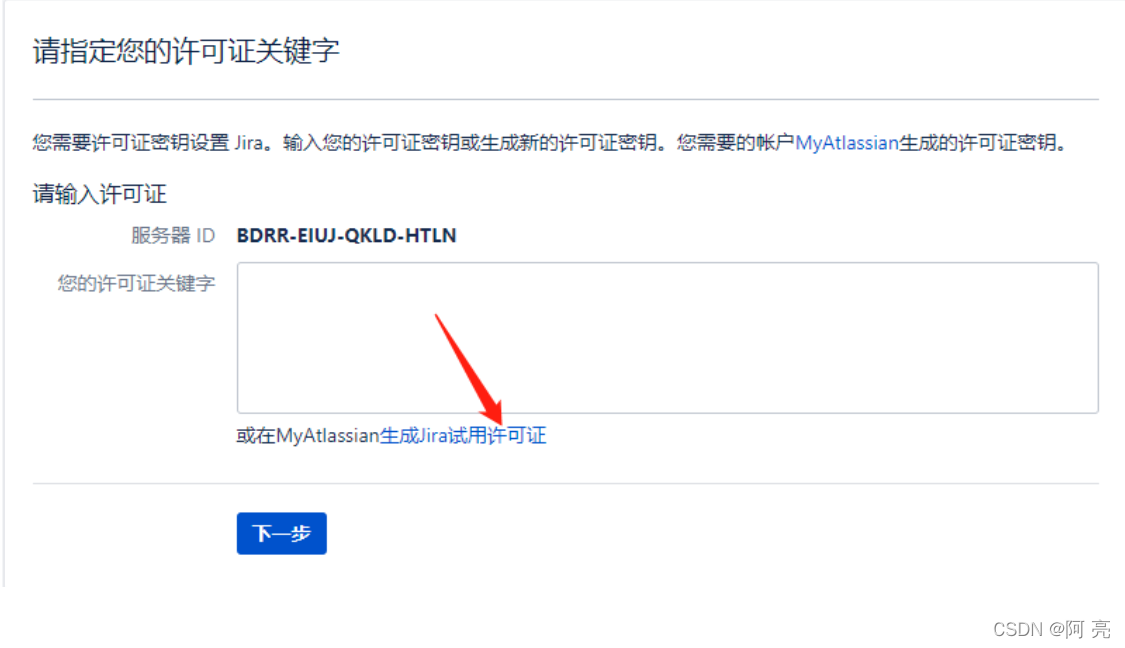
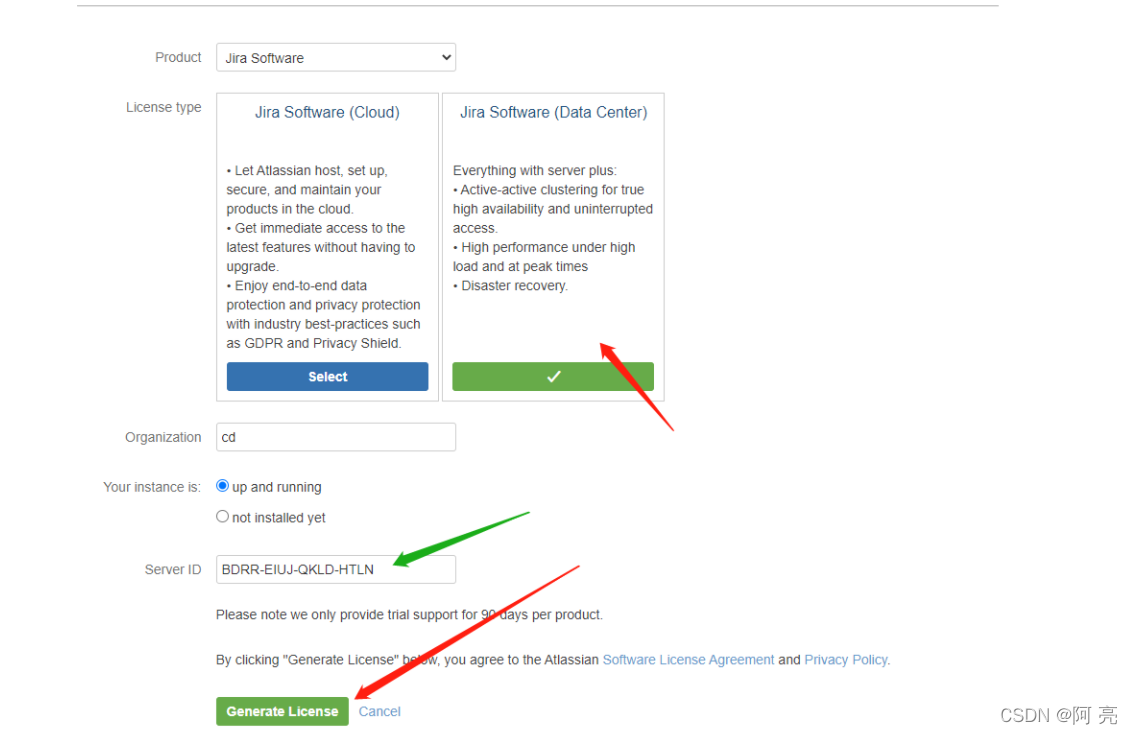
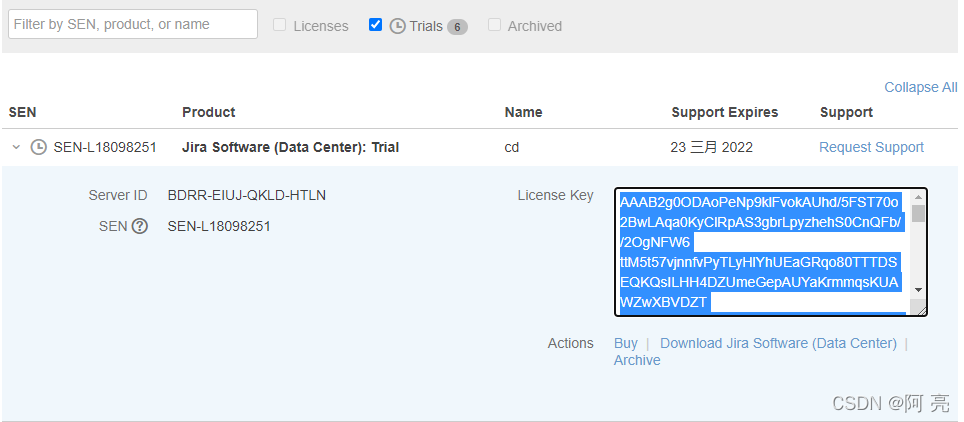
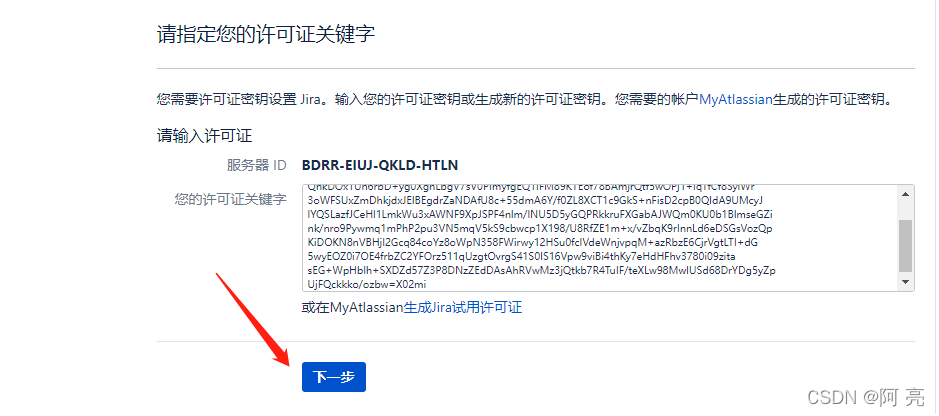
05:设置管理员帐户
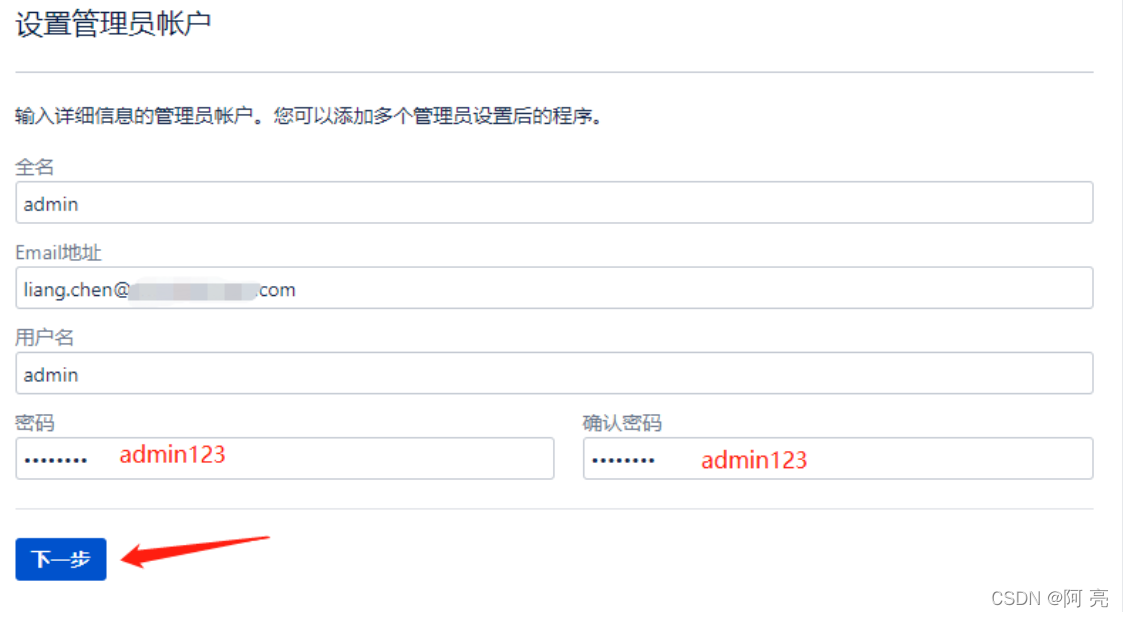
06:设置邮件通知,这里我先不设置
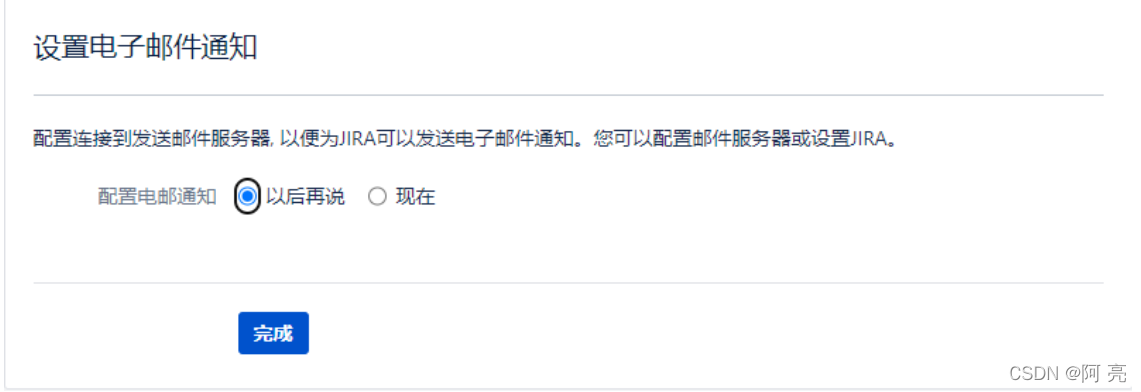
07:完成引导配置的最后一步
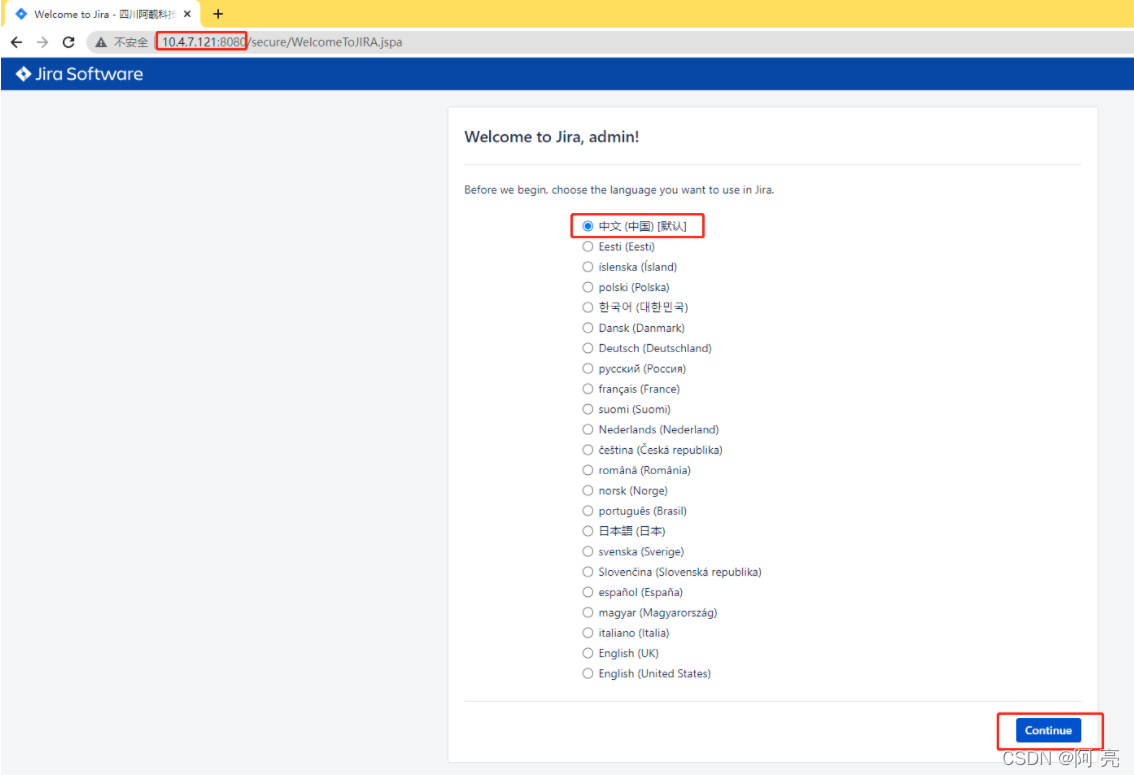
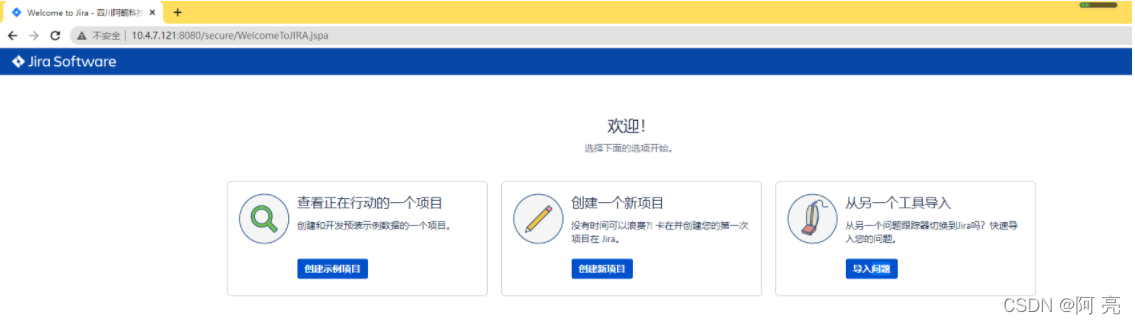
3.4 随便创建一个项目
1:
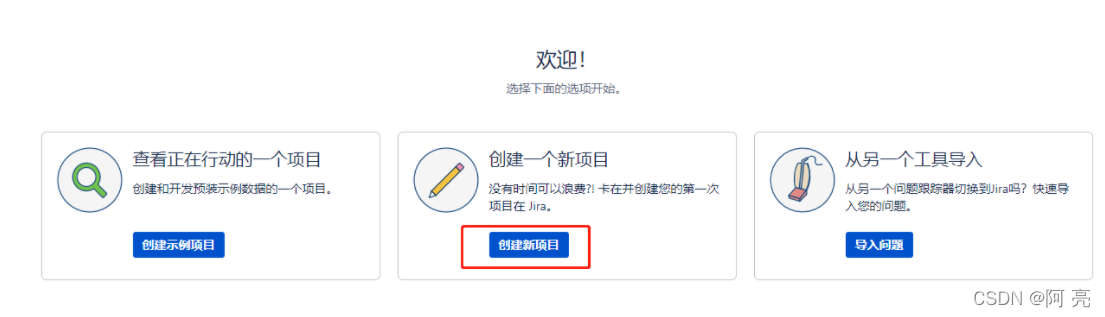
2:
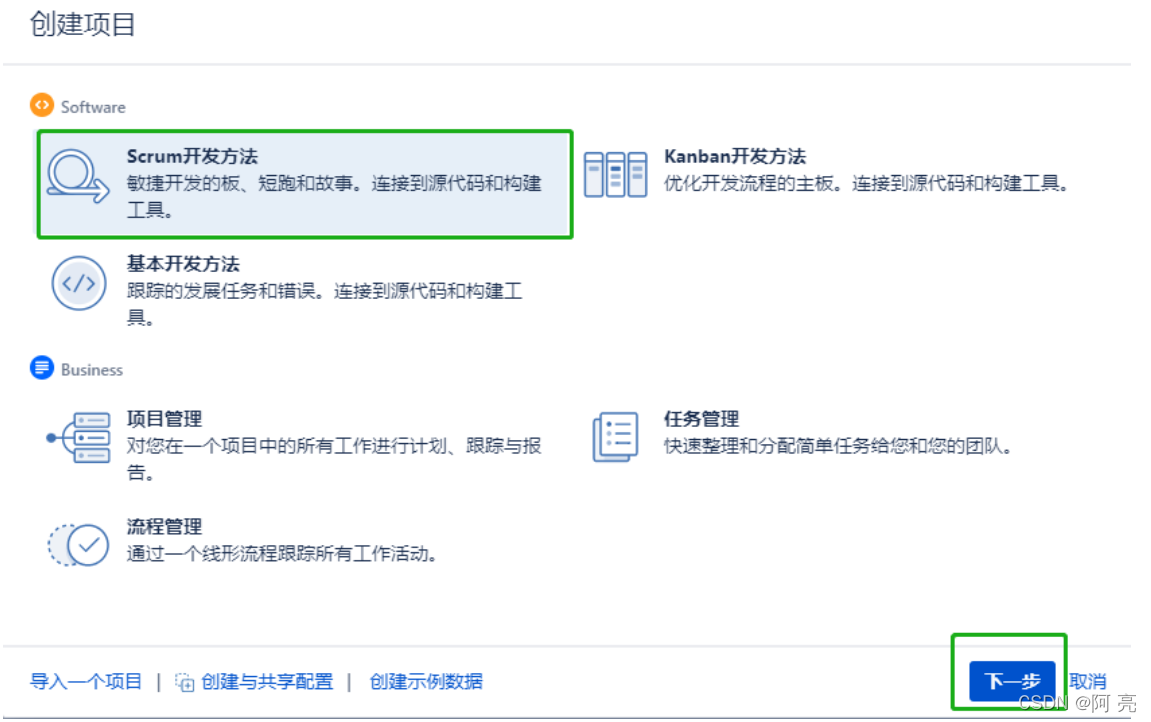
3:
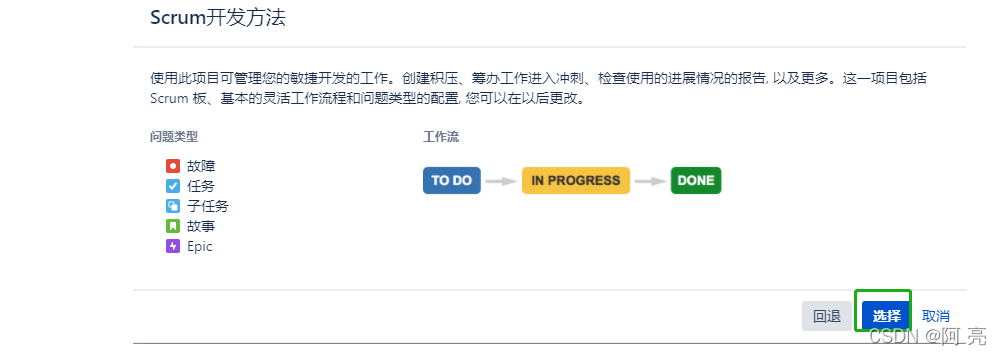
4
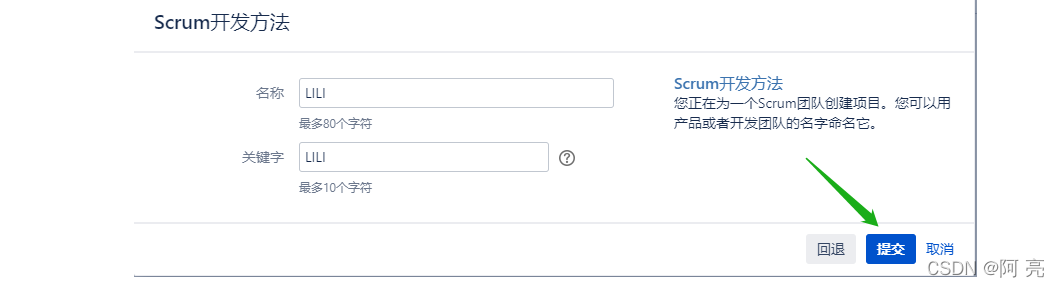
3.5 查看用户使用限制
1:设置—>系统
![[外链图片转存失败,源站可能有防盗链机制,建议将图片保存下来直接上传(img-eywMTaJC-1645513109627)(images\image-20220221152853292.png)]](https://img-blog.csdnimg.cn/44c4a3a73c59425b981b9a429d3b41de.png?x-oss-process=image/watermark,type_d3F5LXplbmhlaQ,shadow_50,text_Q1NETiBA6Zi_IOS6rg==,size_20,color_FFFFFF,t_70,g_se,x_16)
2:应用程序
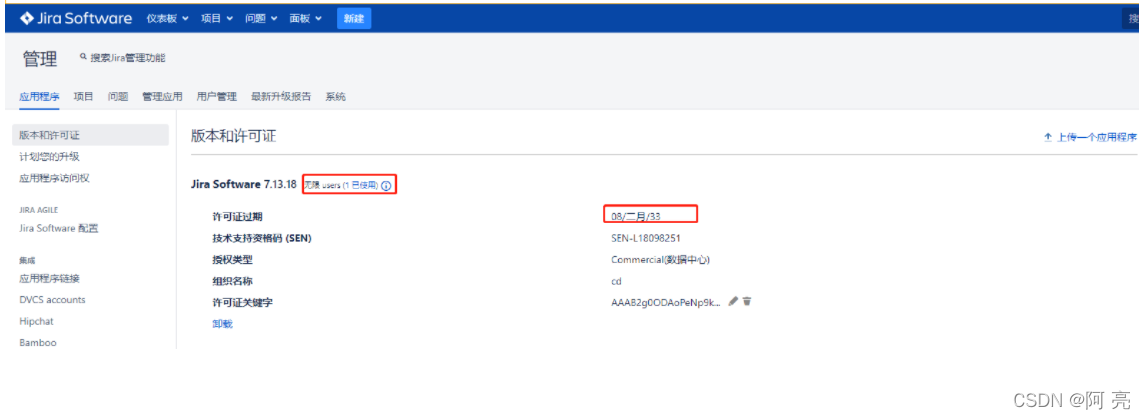
3.6 配置邮件(腾讯邮箱)
3.6.1 配置
1:设置—>系统
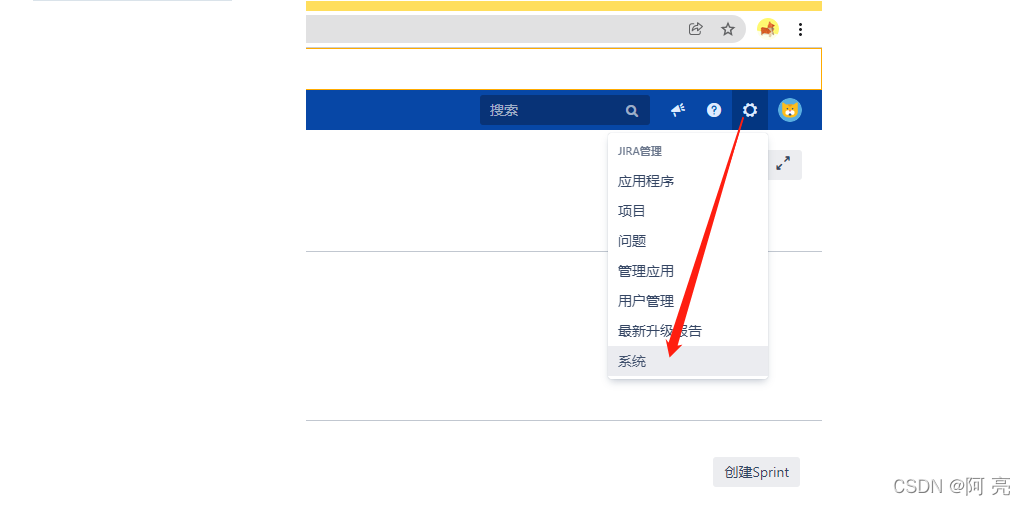
2:系统–>电邮—>外发邮件
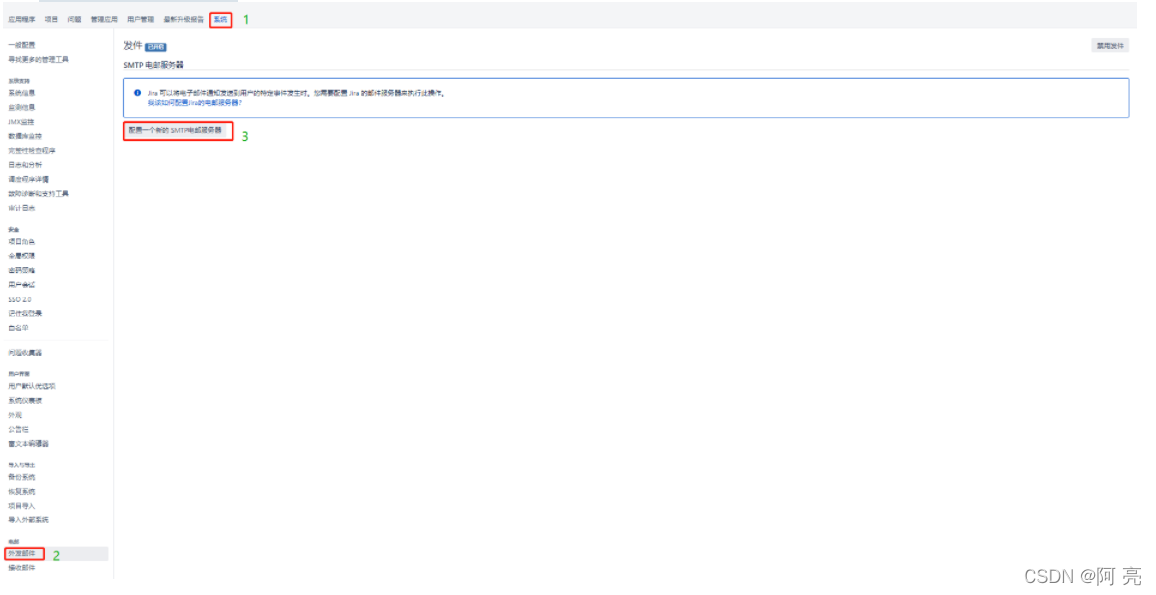
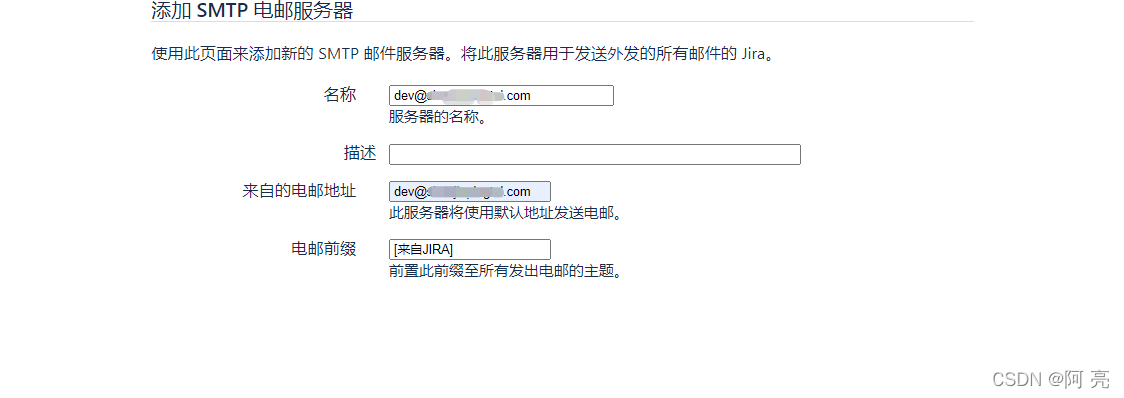
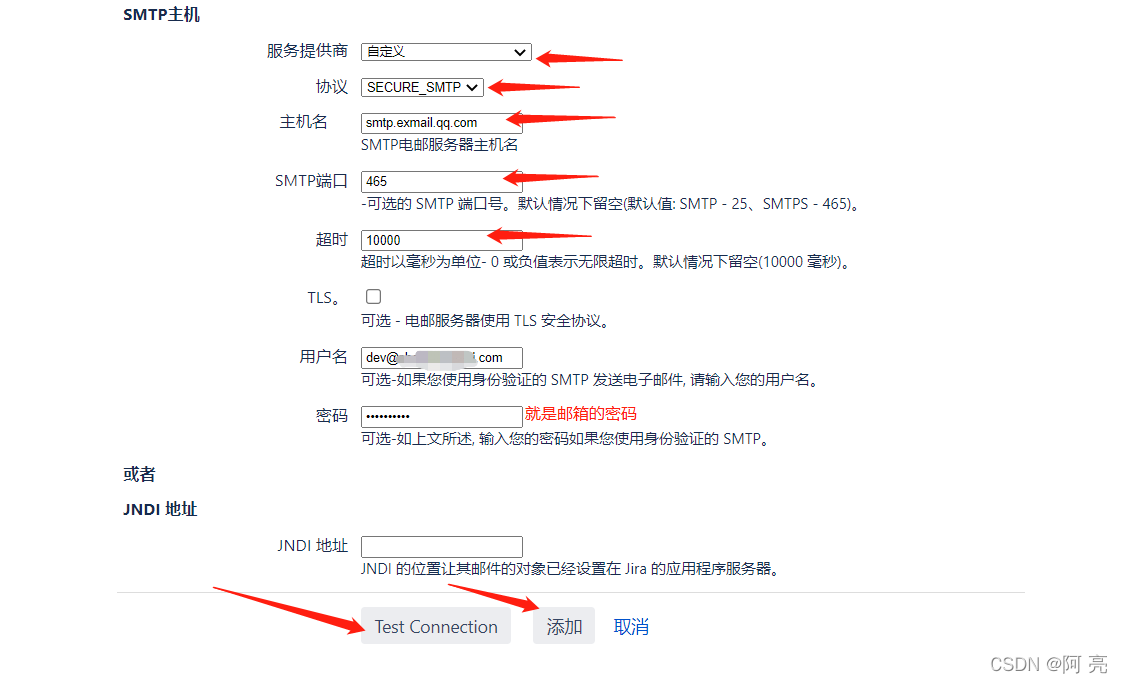
3.6.2 发送测试电邮